在现代社会手机已经成为我们生活中不可或缺的工具之一,钉钉APP作为一款办公软件,更是为我们提供了便捷的沟通和协作方式。在使用钉钉时,我们经常需要上传附件文件来分享资料或进行交流。如何在手机上上传附件文件呢?让我们一起来了解一下钉钉APP在手机上上传文件的操作方法。
钉钉APP怎么在手机上上传文件
步骤如下:
1.想要上传手机文件到钉钉这里,打开手机钉钉软件后首先点击【文档】功能。
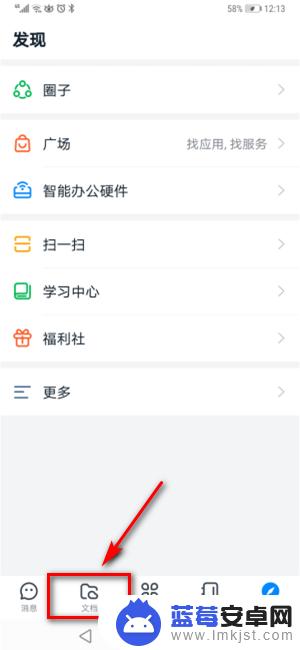
2.接着再点击【文档】页面右下角的【+】,如图所示。
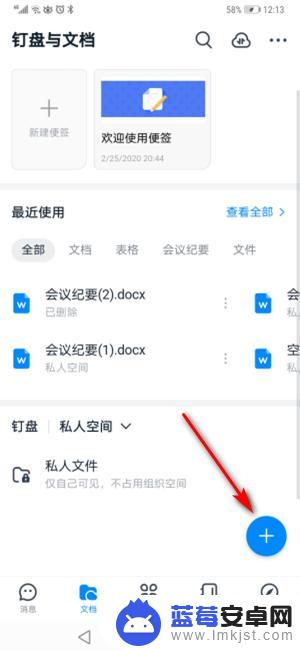
3.之后再点击页面底部弹出对话框中的【上传】功能。
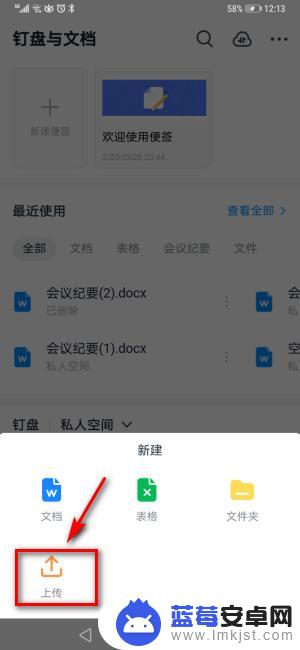
4.接着再点击【手机文件】功能,如图所示。
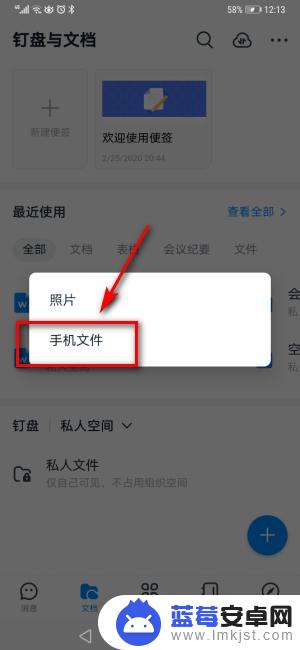
5.之后再选中要上传的手机文件,如图所示。
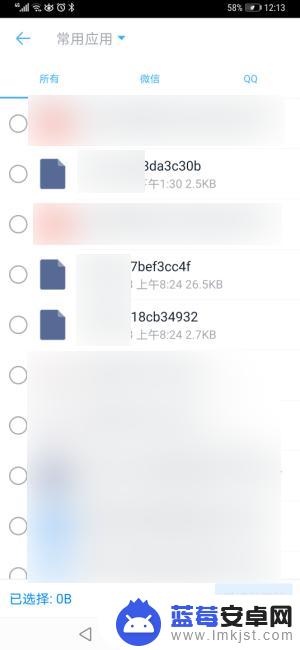
6.接着再点击页面右下角的【发送】功能,这样就能成功上传手机文件了。
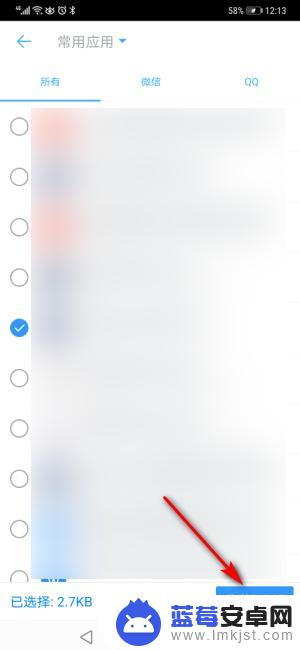
以上就是手机钉钉如何上传附件文件的全部内容,有遇到相同问题的用户可参考本文中介绍的步骤来进行修复,希望能够对大家有所帮助。












